動画ファイルを別の形式に変換するために適切なツールを使用することが重要です。次のセクションでは、無料でMJPEGに変換する4つの方法について詳しくご紹介します。
方法1:VLCメディプレイヤーを使用する
VLCはメディアプレイヤーだけでなく、メディア形式を変換するツールとしても使用できます。VLCメディプレイヤーを使ってMP4をMJPEGに変換する手順は以下の通りです。
ステップ1:VLCメディアプレイヤーを開きます。「メディア」をクリックし、「変換/保存」をクリックします。
ステップ2:「+追加」ボタンをクリックして、変換したいファイルを選択します。
ステップ3:「変換/保存」ボタンをクリックします。
ステップ4:「新しいプロファイルの作成」をクリックして、新しいプロファイルを作成し、名前を付けます。
ステップ5:「カプセル化」で「MJPEG」を選択します。
ステップ6:「作成」ボタンを選択し、MJPEGファイルを保存します。
ステップ7:「ドロップダウン」メニューをクリックし、新しいプロファイルを選択します。
ステップ8:最後に、保存先フォルダを選択し、「開始」をクリックします。
方法2:Filestarを使用する
Filestarは1206種類のファイル形式に対応するプロフェッショナルなコンバーターです。使い方はとても簡単です。下記の手順に沿って操作してください。
ステップ1:Filestarの公式Webサイトにアクセスして、ソフトをダウンロードしてインストールします。
ステップ2:ご使用のPCで、1つ以上のMP4ファイルを右クリックし、「Convert with Filestar」を選択します。
ステップ3:検索ボックスに、「Convert with Filestar」と入力します。
ステップ4:「変換」をクリックします。
方法3:Movavi Converterを使用する
Movavi Converterは、画像、動画、音声形式を変換できる柔軟なツールです。180種類以上のファイル形式に対応し、高速な一括変換機能を備え、高解像度と品質でファイルを出力可能です。Windows PCとMacで利用できます。また、軽量設計のため、低スペックのパソコンでも画像、動画、音声ファイルを処理できます。MP4をMJPEGに変換するにはどうすればよいでしょうか?以下の手順に従ってください。
ステップ1:Movavi Converterの公式Webサイトでソフトをダウンロードしてインストールし、起動します。
ステップ2:変換したいMP4ファイルを選択し、このアプリケーションのウィンドウにドラッグ&ドロップします。一度に変換するファイルの数量制限がないので、ファイルを一括変換することができます。
ステップ3:「形式」メニューに移動し、希望するファイルの種類と形式をせんたくします。ビットレート、解像度、コーデックなども変更できます。
ステップ4:「保存先」ボタンをクリックして、出力フォルダを選択します。次に、「変換」ボタンをクリックして、変換を開始します。変換完了後、新しいファイルは指定されたフォルダに保存されます。
これで、Movavi Converterを使用してファイル形式を変更できました。このアプリケーションは、ファイルサイズの縮小や画像のトリミングなどにも使用できます。
方法4:オンラインサービスを利用する
MP4をMJPEGに変換する際に、デスクトップアプリケーションをダウンロードしてインストールしたくない場合は、オンラインサービスを使用する方法があります。Convertioは最適なオプションです。下記の手順に沿って操作してください。
ステップ1:Convertioの公式Webサイトにアクセスします。「ファイルを選ぶ」ボタンをクリックして、MJPEG形式に変更したいMP4ファイルを選択します。
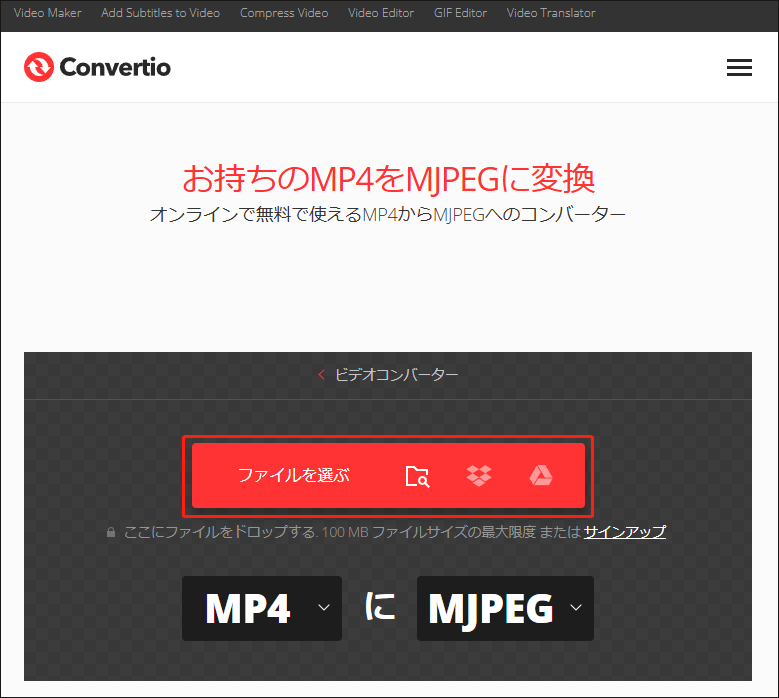
ステップ2:動画がアップロードされた後、変換を開始します。必要に応じて、出力形式を他の形式に変更できます。さらに、動画を一括変換することもできます。
ステップ3:「歯車」アイコンをクリックして、解像度、品質、アスペクト比などを指定できます。そして、「変換」ボタンをクリックして変換を開始します。
ステップ4:変換が完了したら、PCや他のデバイスにファイルをダウンロードすることができます。
MiniTool Video Converterクリックしてダウンロード100%クリーン&セーフ
結語
まとめると、この記事では、無料でMP4をMJPEGに変換する方法を紹介しました。これらの実用的なMP4からMJPEGへの変換ソフトを使えば、簡単かつ迅速に作業を終えられることを願っています。





ユーザーコメント :